Para entender como isso funciona, vamos começar com alguns conceitos básicos:
Registros
O TeamGram armazena seus dados em blocos chamados registros. Exemplos de tipos de registros são contatos, empresas, oportunidades, leads, pedidos e outros. Um registro, geralmente, possui vários campos que são exibidos juntos na mesma página. Você pode determinar quem, na sua empresa, pode acessar quais registros.
Direitos
No TeamGram, cada registro tem 3 níveis de direitos:
- Direitos de propriedade: o proprietário de um registro pode fazer tudo, inclusive editar, excluir, configurar direitos de acesso para outros usuários, e transferir a propriedade do registro para outro usuário. A primeira pessoa a criar um registro automaticamente, se torna seu primeiro proprietário. Cada registro pode ter apenas um proprietário.
- Direitos de editor: um usuário que possui direitos de editor pode fazer alterações no registro, mas não pode alterar os níveis de acesso de outros usuários.
- Direitos de leitor: um usuário que tem direitos de leitor pode visualizar o registro, mas não pode fazer alterações.
Se seu plano de assinatura incluir apenas o gerenciamento básico dos direitos de acesso, você poderá conceder direitos de editor ou leitor a Todos os usuários ou a nenhum. Atribuir Todos os usuários como leitores significa que todos os usuários da sua empresa podem visualizar esse registro.
Ainda que você não conceda direitos de acesso de forma específica, as pessoas na hierarquia da sua empresa podem exercer os mesmos direitos que você. Veja a seção a seguir para entender como isso funciona.
Se o seu plano de assinatura incluir o gerenciamento avançado dos direitos de acesso, você poderá conceder direitos de editor ou leitor a usuários ou departamentos específicos. Por exemplo, atribuir à equipe de produção o direito de editor de um registro, permite que qualquer pessoa da equipe deste departamento faça alterações no documento, assim como as pessoas a quem esse departamento se reporta.
As configurações de direitos em um documento podem ser vistas na parte inferior de sua guia de informações. Quando você é o proprietário de um registro, você tem permissão para alterar suas configurações de direitos de acesso durante a edição.
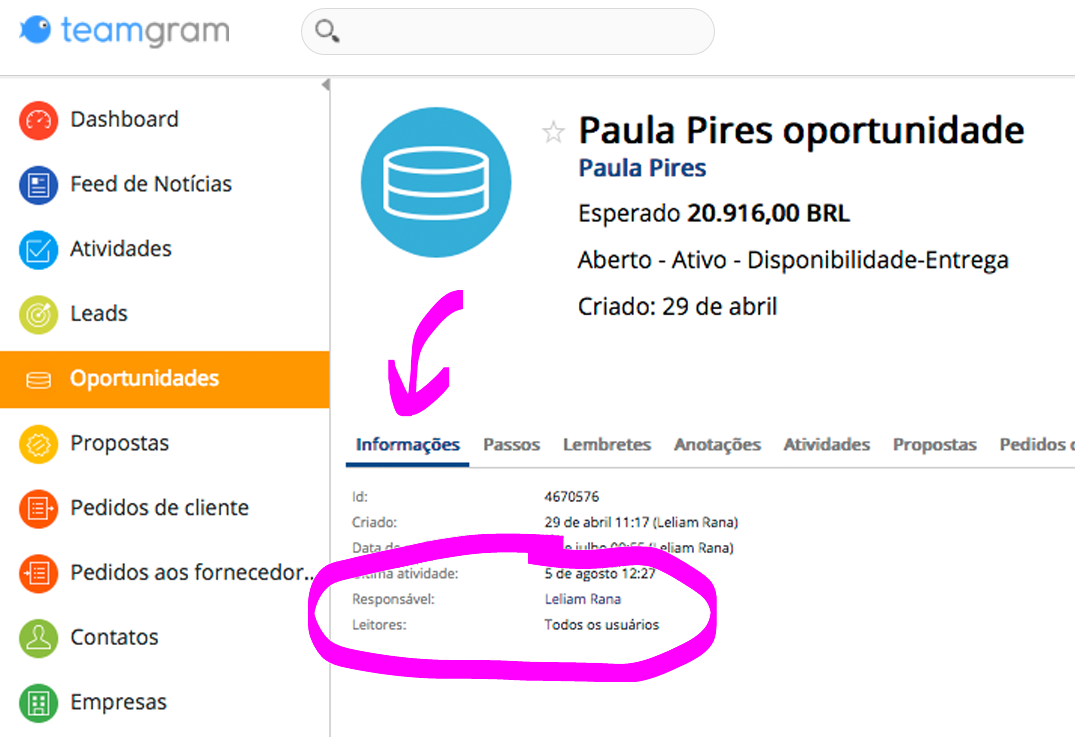
Organograma
Como regra geral, você pode acessar tudo o que a equipe que se reporta a você pode. Por exemplo, se uma pessoa que se reporta a você puder visualizar uma anotação sobre uma reunião com o cliente, você também poderá. Se outra pessoa que se reporta a você tiver permissão para alterar informações sobre um cliente, você também poderá.
O TeamGram usa o organograma da sua empresa para entender os relacionamentos de relatórios entre usuários. Um organograma típico pode ser assim:
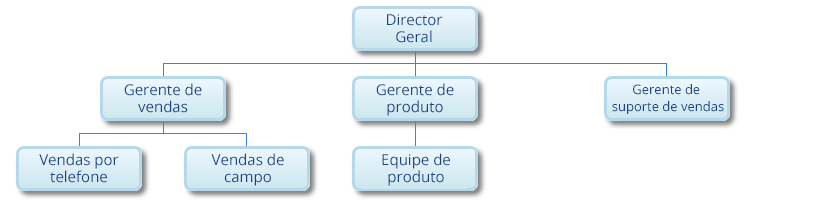
Neste exemplo, o Gerente de Suporte pode acessar, automaticamente, tudo o que qualquer pessoa nas equipes de Pré-vendas e Pós-vendas pode acessar porque essas duas equipes se reportam diretamente a ele. No entanto, o Gerente de Vendas não pode acessar um registro de propriedade de um membro da equipe de Produção, a menos que ele, seu departamento, ou um dos usuários ou departamentos subordinados a ele, esteja autorizado. Por outro lado, o Gerente Geral pode acessar todos esses registros, porque seus proprietários se reportam a ele, direta ou indiretamente.
Os administradores do sistema podem editar o organograma de uma empresa na seção de Configurações de Departamento do Painel de controle.
Direitos de acesso padrão
Embora o proprietário de um registro possa fazer alterações em suas configurações de direitos, na maioria das vezes, as pessoas de um mesmo departamento preferem usar configurações semelhantes para tipos de registro similares.Por exemplo, os usuários do departamento de vendas podem querer que outros usuários do departamento de vendas possam visualizar suas oportunidades, mas não editá-las, e que nenhum outro departamento possa visualizá-las. Por outro lado, eles podem querer tornar seus contatos e empresas visíveis para os membros da equipe de suporte ao cliente, para que eles possam visualizar as pessoas de contato e inserir anotações sobre as interações.
O administrador do sistema pode configurar os direitos de acesso padrão para cada tipo de registro criado por departamento. Isso é feito na seção de controles de acesso de departamento do Painel de controle.
No exemplo a seguir, os direitos de acesso padrão de uma oportunidade criada por um membro do departamento de Vendas, por telefone, serão configurados automaticamente, permitindo que outros usuários desse departamento possam visualizar, somente o proprietário e seus gerentes possam editar, e ninguém mais na empresa possa visualizar.
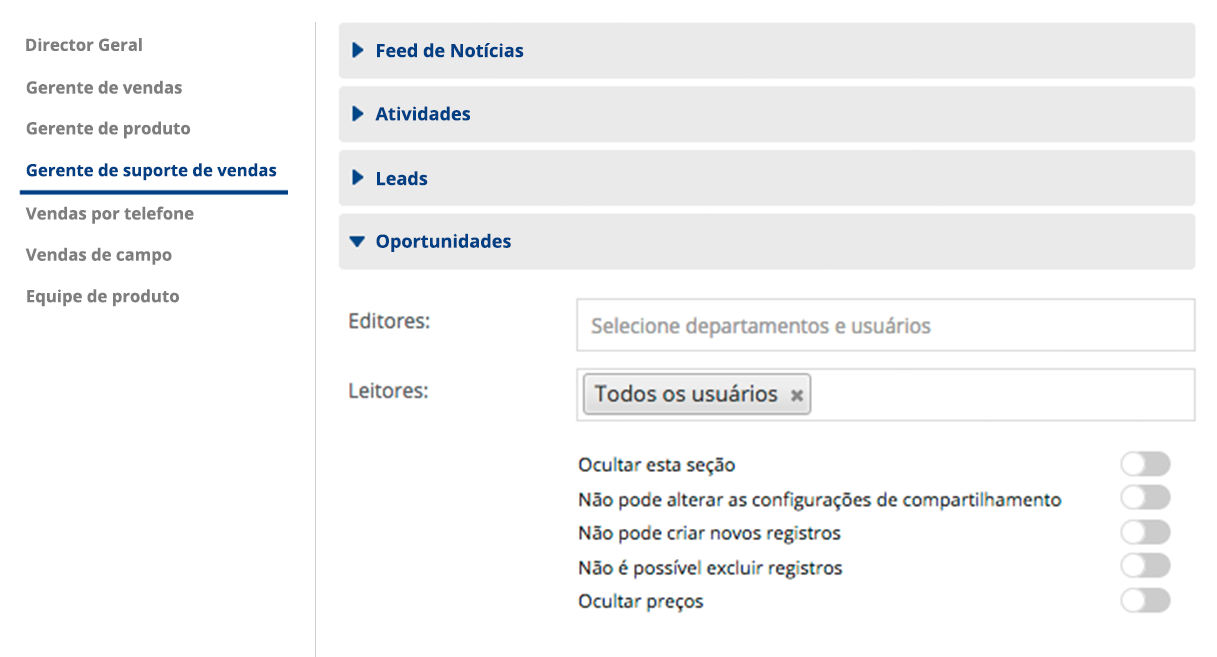
Independentemente dos direitos de acesso padrão definidos pelo administrador no Painel de controle, os usuários podem fazer alterações em um registro, a menos que o administrador os tenha impedido, especificamente, de fazê-lo, marcando a caixa Não pode alterar as configurações de compartilhamento acima.
Direitos de Registros Vinculados
Como você verá em outras seções deste site de suporte, o TeamGram permite vincular diferentes tipos de registros. Um pedido pode ser vinculado a uma proposta, que por sua vez, pode ser vinculada a uma empresa. Essa oportunidade comercial pode estar vinculada a várias atividades de vendas, como chamadas telefônicas e tarefas programadas.
Quando você cria um novo registro a partir de uma guia dentro de outro registro (como na guia de atividades em uma oportunidade), o TeamGram estabelece, automaticamente, uma relação entre o novo item e o item existente do qual foi criado, e copia os direitos de acesso existentes. Você pode alterar as configurações de compartilhamento sugeridas antes de salvar.
